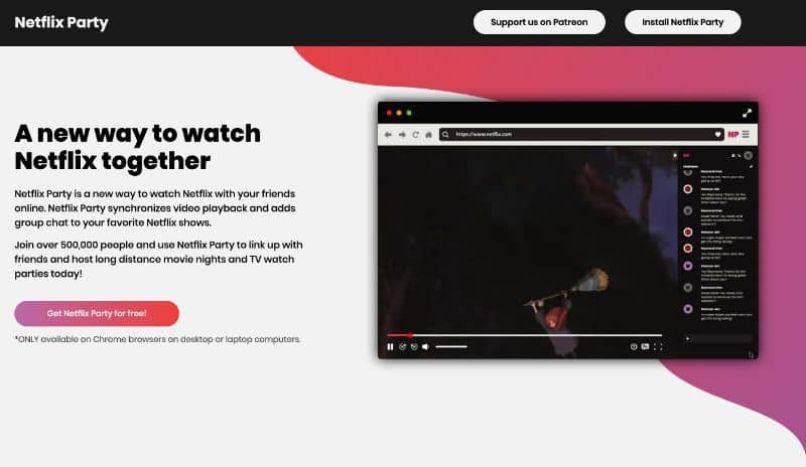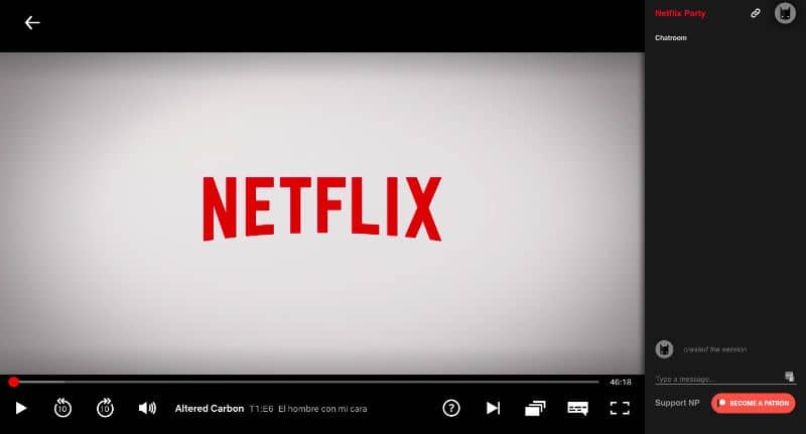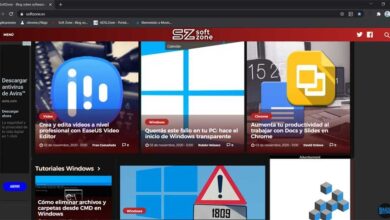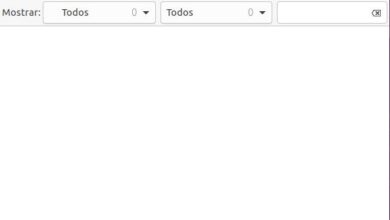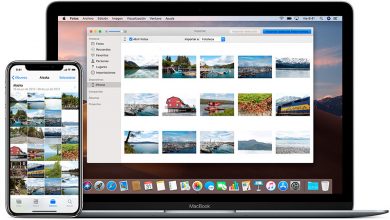Comment organiser, ouvrir et démarrer facilement Netflix Party
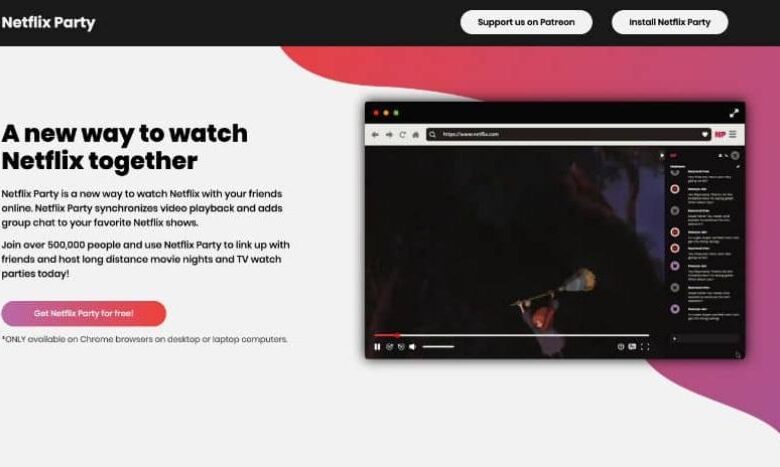
Voulez-vous regarder des programmes Netflix avec vos amis, mais ils sont loin? Avec cet article, vous pouvez apprendre comment créer, ouvrir et démarrer facilement Netflix Party . Netflix est l’une des plateformes de distribution de contenu audiovisuel en ligne les plus populaires aujourd’hui, à tel point qu’au début de 2020, elle comptait 158 millions de clients dans le monde. En ce sens, nous pouvons dire qu’il s’agit d’un service de divertissement où vous trouverez les meilleurs films et séries Netflix.
Son mode de diffusion en continu, contrairement à la télévision courante, permet au téléspectateur de choisir l’horaire et la quantité d’émissions qu’il souhaite voir.
De nombreux appareils sont compatibles avec les services de streaming Netflix, notamment les smartphones, les ordinateurs, Smarts TV, les tablettes et les consoles de jeux vidéo.
De plus, il offre la possibilité de mettre en pause la vidéo à tout moment, si vous le souhaitez, sans avoir à attendre les pauses publicitaires.
Qu’est-ce que Netflix Party?
Récemment, la plateforme Netflix offre à ses clients la possibilité d’ajouter l’extension Netflix Party à leur navigateur Google Chrome sur PC.
Cette extension vous permet de synchroniser le contenu de la plateforme Netflix entre plusieurs utilisateurs et de créer un chat de groupe qui partage la programmation.
Cela signifie que, peu importe si vos amis sont très éloignés, tant qu’ils ont un compte Netflix et l’extension installés dans leur navigateur, ils peuvent regarder simultanément le même programme.
Installez l’extension Netflix Party
Vous devez d’abord ouvrir le navigateur Google Chrome sur votre ordinateur et accéder au Chrome Store . Tapez Netflix Party dans le moteur de recherche.
Vous devez sélectionner celui qui dit «Offert par: https://www.netflixparty.com». Lorsque vous entrez dans le menu, appuyez sur le bouton Ajouter à Chrome.
Ensuite, une boîte de message apparaîtra vous demandant si vous voulez vraiment installer l’extension, appuyez sur le bouton Ajouter une extension pour continuer.
Vous devez maintenant attendre un message confirmant que l’extension a été correctement installée pour utiliser Netflix Party .
Vous pouvez également accéder à la page officielle de Netflix Party et appuyer sur le bouton Installer Netflix Party, cela vous mènera à la boutique en ligne Chrome et vous n’aurez qu’à suivre les étapes précédentes.
Comme information supplémentaire, sachez que la personne avec qui vous souhaitez partager la programmation doit avoir l’extension installée dans son navigateur Chrome.
De plus, vous devez avoir votre compte Netflix ouvert auparavant également dans le navigateur avant de commencer à utiliser Netflix Party pour regarder la même programmation.
Démarrez avec Netflix Party
Pour commencer à partager la programmation avec vos amis, ouvrez votre compte Netflix dans le navigateur Google Chrome comme vous le faites normalement.
La première chose à savoir est de savoir comment rechercher et trouver les meilleurs films sur Netflix qui n’apparaissent pas à l’œil nu. Choisissez la série ou le film que vous souhaitez voir et mettez-le en pause. Dans la barre supérieure du navigateur, vous verrez une icône avec les lettres NP en rouge, c’est celle correspondant à Netflix Party.
Cliquez sur l’icône pour démarrer la configuration. Si vous voulez que vous seul puissiez contrôler la programmation, sélectionnez l’option Seulement j’ai le contrôle .
De cette façon, vous seul pouvez mettre en pause, lire, avancer ou retarder ce que vous et vos invités regardez. Si vous voulez que tout le monde puisse le faire, sélectionnez l’option Tout le monde.
Vous devez maintenant appuyer sur le bouton Démarrer la fête (Star the party) pour obtenir l’ URL que vous devez copier et envoyer à toutes les personnes qui verront la programmation avec vous.
N’oubliez pas que vos invités doivent avoir préalablement installé l’extension et leur compte Netflix ouvert dans leur navigateur Google Chrome.
Une fois que vos invités sont entrés sur la plateforme avec l’URL que vous avez partagée, vous verrez qu’ils seront ajoutés au chat qui se trouve à droite de l’écran.
Maintenant, appuyez simplement sur le bouton Lecture pour que tout le monde puisse commencer à profiter de la programmation simultanément comme s’il était au même endroit.
Si vous souhaitez savoir comment supprimer ou supprimer l’historique Netflix sur votre Smart TV et votre téléphone portable Android ou iPhone, consultez l’article suivant.